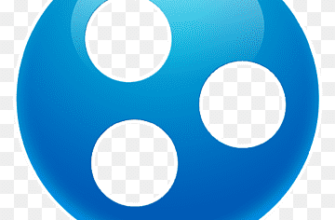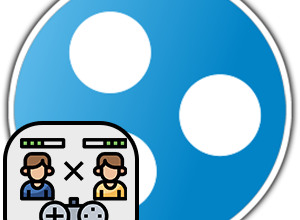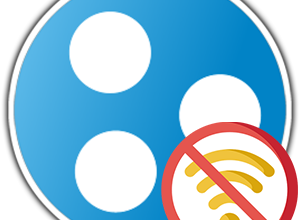Впервые программа Hamachi стала доступна для загрузки в 2004 году. За долгое время своего существования она набрала большую популярность, особенно среди геймеров. Но использовали ее и в профессиональных задачах. В данной статье мы расскажем, где скачать старую версию Хамачи, как ее установить и какие нюансы есть при работе с ней.
В каких случаях может понадобиться использование старых версий
С 2004 по 2016 год программа активно обновлялась. Разработчики выпускали новые версии, где чинили возможное неисправности и изредка добавляли новые возможности. Предпоследняя версия вышла 11 мая 2016 года, а потом было практически пятилетнее затишье. И только 15 ноября 2021 года разработчики опубликовали последнее обновление.
И зачем в принципе пользователю может потребоваться старая версия Hamachi? На самом деле существует большое количество сценариев. Вкратце пройдемся по популярным вариантам:
- Компьютер или ноутбук не поддерживает новую версию.
- Наблюдаются проблемы с совместимостью.
- Нежелание или невозможность обновления Hamachi на одном ПК. В таком случае на втором ПК желательно установить ту же версию.
- И так далее.

Ссылки на скачивание msi-установщика Hamachi (old version) вы найдете в самом конце.
Самые старые версии (первые)
Как мы и упоминали ранее, программа вышла в далеком 2014 году. Самую первую версию отыскать, скорее всего, невозможно. Она спрятана где-то в самых потаенных уголках Интернета. Но есть бета от 2 августа 2005, маркированная как 0.9.9.9.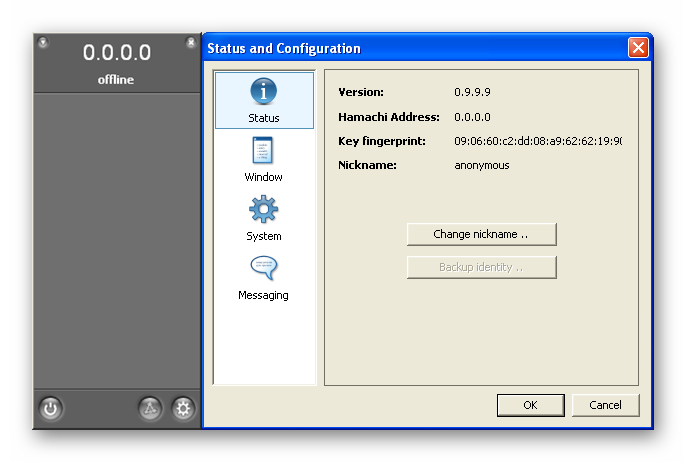
Первые версии работают только на Windows XP и более старых операционных системах. Иначе при попытке запуска появляется ошибка совместимости.
Ранние версии
Хамачи 1, если это можно так назвать, просуществовал до 2009 года, потом он уже стал Хамачи 2. Версия 2.0.0.60 вышла 10 сентября 2009. Мелкие обновления выходили быстро, крупные затягивались обычно на полгода. И так продолжалось до 2016 года, когда вышло издание 2.2.0.428. И только через 5 лет оно обновилось до 2.2.0.633, актуальное до сих пор.
Процедура установки
Если вы уже пользовались программой на компьютере, а потом решили скачать старый Хамачи, то нынешнюю версию следует удалить из системы. Вкратце рассмотрим данную процедуру:
- Откройте Панель управления. Ранее в Windows это было удобно делать из меню «Пуск». Но есть универсальный вариант – одновременно нажать
Win +R , ввестиcontrolи кликнуть «ОК».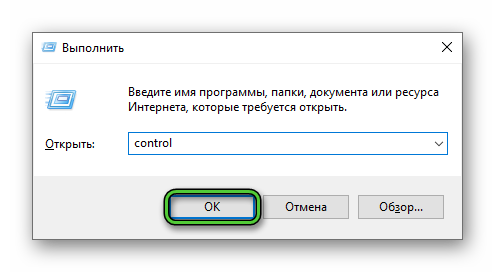
- Кликните по ярлыку «Программы и компоненты» или «Установка и удаление программ».
- Отыщите графу, в названии которой есть Hamachi.
- Щелкните по ней правой кнопкой мыши для вызова меню.
- Активируйте опцию деинсталляции.
- Подтвердите стирание пользовательских данных и запустите процедуру.
- В конце перезагрузите компьютер.
Теперь вы можете устанавливать старую версию Hamachi. В конце на всякий случай отключите автоматическую загрузку обновлений:
- Откройте страницу параметров программы (Preferences).

- В разделе расширенных настроек деактивируйте соответствующую опцию.
- Кликните по кнопке подтверждения.
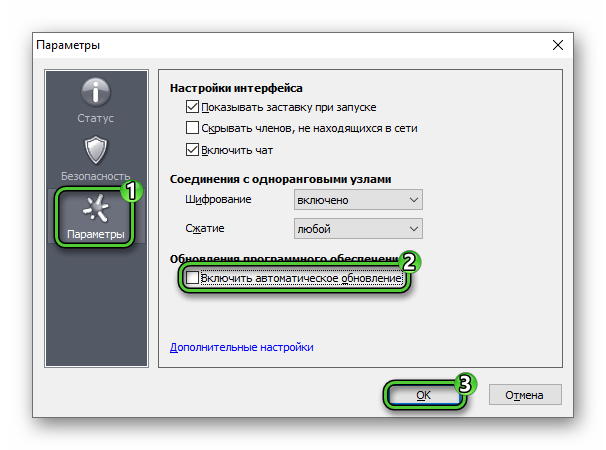
Если при открытии файла появляется ошибка, то попробуйте включить режим совместимости. Для этого:
- Перейдите к каталогу, где вы сохранили msi— или exe-файл.
- Кликните по нему правой клавишей мыши.
- Откройте окно «Свойства».
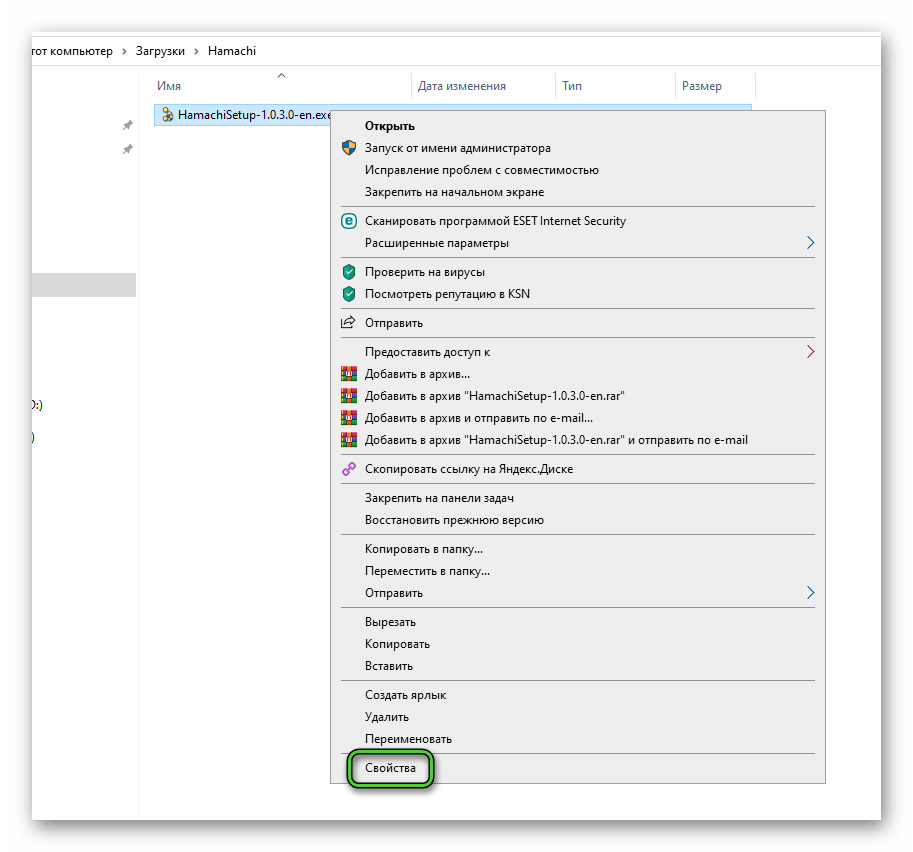
- Во вкладке «Совместимость» активируйте опцию «Запустить программу в…».
- Выберите Windows XP. Если есть возможность, то выбирайте вариант с пакетом обновлений 3 (Service Pack 3).
- Нажмите «Применить» и «ОК», чтобы закрыть свойства.
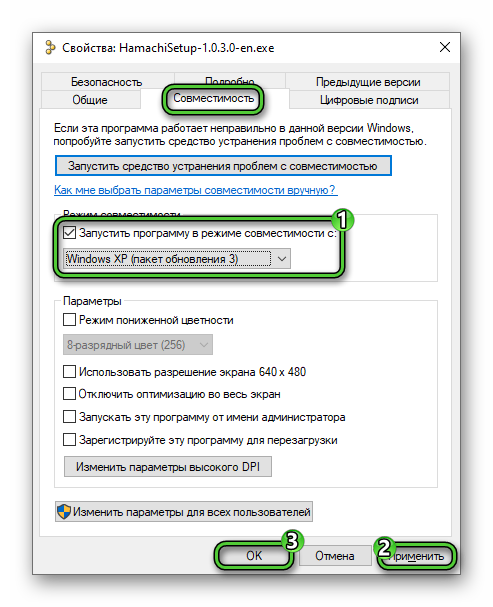
- Запустите файл и выполните установку.
Также можно попробовать Windows Vista и Windows 98 для беты Hamachi.
Еще бывает неприятная ситуация, когда при повторной установке программы появляется ошибка сетевого адаптера. Зачастую помогает перезагрузка ПК, но иногда это не работает. В таком случае виртуальный сетевой адаптер нужно удалить своими силами. Делается это через Диспетчер устройств:
- Нажмите
Win +R и выполните командуdevmgmt.msc.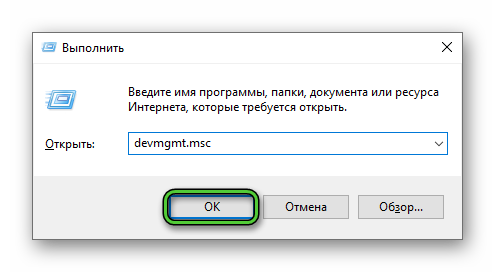
- Пролистайте вниз список всех устройств и раскройте раздел «Сетевые адаптеры».
- Щелкните правой кнопкой мыши на графе с названием Hamachi.
- Выберите опцию «Удалить устройство».
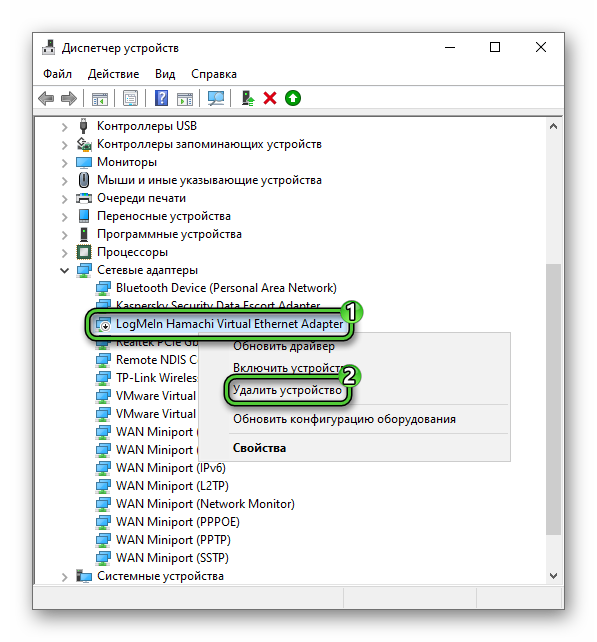
- Подтвердите данную процедуру.
- Перезагрузите ПК и повторите установку.
Иногда помогает запуск установочного файла от имени администратора.
Выбрать версию Hamachi для скачивания
Хамачи старые версии зачастую отличаются только наличием или отсутствием каких-либо ошибок. Реже – доступными функциями. Поэтому нельзя выделить лучшую или худшую среди них. В большинстве случаев следует загружать программу с последними обновлениями с официального сайта. А если вам нужно именно старая версия, то подберите ее на свое усмотрение.
Например, если на одном компьютере или ноутбуке уже установлен Hamachi 2.1.0.158, то и на второй имеет смысл установить именно его. В противном случае точно не появится проблем с совместимостью.
Безопасно ли использовать старые версии приложения
Мы уже упоминали, с какими сложностями вы рискуете столкнуться при переходе на старую версию программы (Хамачи Олд Версион). В основном они связаны с совместимостью на Windows 8, 10 и 11. Также могут наблюдаться сбои при соединении, большие задержки и т. д. Но есть еще один важный момент, которых хотелось бы затронуть.
Есть ли какие-нибудь риски? Тут все зависит от того, как вы планируете пользоваться программой. Если для игр, то ни о чем явно беспокоиться не стоит. А вот в случае с профессиональными задачами следует помнить, что соединение будет слабо защищено. И всегда нужно учитывать проблемы со стабильностью.
В любой момент старые версии программы могут перестать работать. В таком случае обновитесь через официальный сайт.
Если вас все устраивает, то можете без проблем скачивать и устанавливать Хамачи олд версион (старую версию).
Скачать старую версию Hamachi
К большому сожалению, на официальном сайте Hamachi вы найдете только последнюю версию программы. А архива со старыми версиями на нем нет. По этой причине мы собрали его сами и представили в виде таблички. Все опубликованные файлы – оригинальные немодифицированные инсталляторы. Ищите нужный вам, загружайте его и устанавливайте, следуя предложенному ранее руководству.
Список или таблица с версиями:
https://www.dropbox.com/sh/iq7wrka6djic11g/AABvYoKtPxs86HOhOrkNjwQWa?dl=0